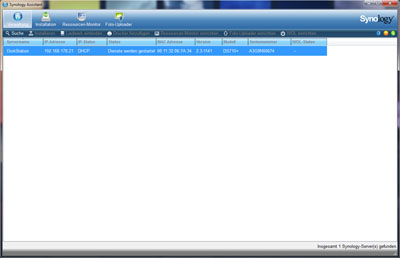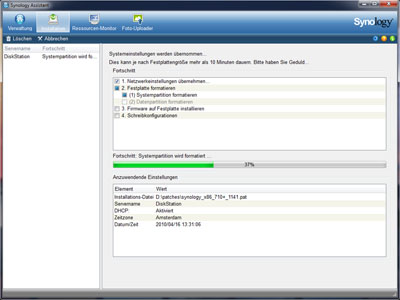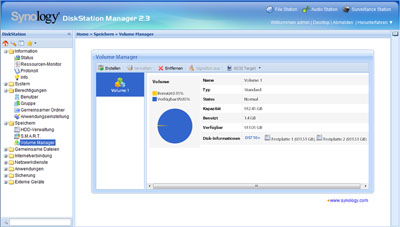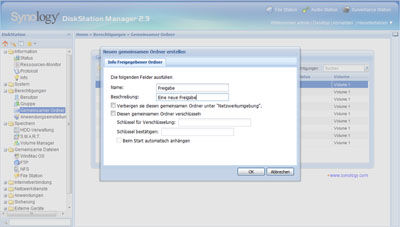Werbung
Durch Klick auf das Bild gelangt man zu einer vergrößerten Ansicht
Diese Software sucht im Netzwerk nach dem NAS und ist in der Lage, eine Firmware aufzuspielen. Dieser Vorgang ist notwendig, da das DS710+ vom Hersteller ohne Firmware ausgeliefert wird. Die Software ist für PC, Mac und sogar für Linux erhältlich und ist auf der CD sowie online bei Synology verfügbar - vorbildlich. Die auf der CD zu findende Firmware ist zwar nicht mehr aktuell, funktioniert aber dennoch sehr gut. Die aktuellste Version kann auf der Homepage von Synology bezogen werden, allerdings sind deren Server nicht wirklich schnell. Die 106 MB große Firmware brauchte etwa zehn Minuten, bis sie vollständig auf unserem PC war. Dramatisch ist das nicht unbedingt, für einen Hersteller von Server-Lösungen allerdings nicht unbedingt eine Glanzleistung. Die eigentliche Installation geht aber sehr einfach und schnell von der Hand. Wenn man von der Zeit die man zum Downloaden der Firmware braucht absieht, dauert die Einrichtung nicht mehr als zehn Minuten. Wer erst einmal die originale Firmware von CD aufspielt und danach die aktuellste Version herunterlädt, kann das Update dann bereits bequem über das Webinterface einspielen.
Durch Klick auf das Bild gelangt man zu einer vergrößerten Ansicht
Ist die Firmware installiert, startet sich das NAS von selbst neu. Das Hochfahren dauert gut eine Minute, ist der Vorgang abgeschlossen piepst das Gerät kurz und signalisiert damit, dass man es nun benutzen kann. Die weitere Administration erfolgt über das Webinterface, welches alle Funktionen übersichtlich darstellt. Als erstes sollte man ein Volumen einrichten. Das Einrichten des Volumens funktioniert denkbar einfach, da nur zwei Festplatten verfügbar sind, wird automatisch ein RAID 1 eingerichtet. Wer möchte, kann auch ein RAID 0 einrichten, allerdings führt dann der Ausfall von nur einer der beiden Platten bereits zum Ausfall des kompletten Arrays. Da ein NAS jedoch meist wichtige Backups lagert, sollte man vom Einsatz eines RAID 0 absehen. Das Setup empfiehlt die Festplatten auf Fehler zu überprüfen, allerdings dauert dann die Einrichtung unseres Arrays geschlagene 2 1/2 Stunden. Überspringt man die Fehlerüberprüfung wird das Array in weniger als fünf Minuten eingerichtet und ist dann sofort zur Nutzung bereit.
Durch Klick auf das Bild gelangt man zu einer vergrößerten Ansicht
Alternativ lassen sich auch sogenannte iSCSI-Targets einrichten. Das NAS reagiert dann wie eine direkt am Computer angeschlossene Festplatte. iSCSI ist vereinfacht gesagt ein über das Netzwerk verlängertes SATA-Kabel. Der Vorteil eines iSCSI-Volumens liegt auf der Hand: Die Übertragung erfolgt Bitweise und hat so sehr wenig Overhead, es könnten also höhere Übertragungsgeschwindigkeiten erreicht werden. Laut Synology können bis zu zehn Targets erstellt werden, allerdings können wir nur maximal zwei (ohne RAID, je ein Target pro Festplatte) erstellen. Den Anwender erwarten allerdings einige Probleme, wenn er iSCSI-Targets benutzt. Das Hauptproblem liegt darin, dass man für Freigaben verfügbare Volumen und iSCSI-Volumen nicht gleichzeitig verwenden kann. Wer also ein iSCSI-Volumen nutzt, kann keine Freigaben für Samba (Windows), AFP (Apple), FTP, NFS oder den Diskmanager erstellen, außer er verzichtet auf ein RAID. Ein weiteres Problem ist die Nutzerverwaltung, denn ein iSCSI-Target ist nur bedingt dazu gedacht, von mehreren Nutzern gleichzeitig benutzt zu werden. Wie sich iSCSI im Vergleich mit anderen Diensten zur Dateiübertragung schlägt, testen wir noch im weiteren Verlauf des Tests.
Wir bleiben bei einem RAID 1 aus zwei Festplatten mit je einem Terrabyte. Im nächsten Schritt sollte man Freigaben und Benutzer anlegen. Es empfiehlt sich, sich vorher zu überlegen, wie man Daten für wen zugänglich machen möchte. Alle Freigaben kann man via Webinterface unter dem Punkt "Gemeinsame Ordner" einsehen. Das NAS bietet an, für jeden Benutzer einen "Home-Ordner" anzulegen, also ein Verzeichnis, was dem jeweiligen Benutzer gehört und auf das niemand sonst zugreifen kann. Bei mehreren Benutzern, zum Beispiel in Büros oder auch in größeren Haushalten, kann diese Funktion sehr nützlich sein, da so jeder einen eigenen Ordner für persönliche Dateien bekommt. Der "Home"-Ordner ist für einige Dienste außerdem nötig. Zusätzlich zu den persönlichen Ordnern sollte man noch einen oder mehrere "öffentliche" Ordner anlegen, in denen Dateien ausgetauscht werden können.
Durch Klick auf das Bild gelangt man zu einer vergrößerten Ansicht
Das Anlegen der Freigaben ist dann denkbar simpel. Man klickt auf "Erstellen" und wählt einen Namen und optional eine Beschreibung. Das NAS bietet an, den Ordner in der Netzwerkumgebung zu verstecken, so dass man ihn nur direkt erreichen kann, in dem man "\\Diskstation\Freigabename" in den Explorer eintippt. Außerdem kann man Ordner direkt verschlüsseln, dazu aber später mehr. Nach einem Klick auf "Ok" geht es zur Rechteverwaltung, hier können für Benutzer und Gruppen entsprechende Rechte zugeteilt werden. Wählen kann man zwischen kein Zugriff, lesendem Zugriff oder Lese- und Schreibzugriff. Für FTP und den File Station-Dienst können noch einmal Sonderrechte vergeben werden. Die gesetzten Rechte gelten systemweit für alle Dienste und können nur vom Administrator geändert werden, generell können Freigaben auch nur vom Administrator erstellt, bearbeitet oder gelöscht werden.
Verschlüsselte Ordner kann nur der Administrator mounten, allerdings gibt es die Möglichkeit die verschlüsselten Ordner direkt beim Systemstart einzuhängen. Verschlüsselte Verzeichnisse können nicht per NFS erreicht werden, über smb und ftp sind sie allerdings erreichbar. Verschlüsselte Verzeichnisse können nur vom Administrator eingehängt werden und sind dann für alle (je nach Zugriffsberechtigung) verfügbar. Beim Erstellen eines verschlüsselten Ordners wird der Schlüssel zusätzlich als Hash in einer Datei gespeichert. Sollte das Passwort vergessen werden, kann das Verzeichnis mit dem Hash immer noch eingebunden werden. Existiert aber weder das Kennwort noch der Hash, dann sind die Daten verloren und können nicht mehr gerettet werden. Synology spricht von einer 256-Bit-AES-Verschlüsselung, wie diese aber genau arbeitet, bleibt ungewiss. Aufgrund der Tatsache, dass der Zugriff auf verschlüsselte Ordner nicht wirklich zügig abläuft und bei der Verschlüsselung völlig die Transparenz fehlt, raten wir von der Nutzung ab. Als Alternative könnte man zum Beispiel Truecrypt-Container auf das NAS legen und dann vom Host aus mounten.